Операционные панели ArcGIS GeoPlanner могут показывать текущее значение индикатора сценария. Эти индикаторы измеряют значение, отражающее прогресс в достижении цели или поставленной задачи, и определяются как уравнения, включающие атрибуты со сценариями, константами и простыми математическими операторами. Операционные панели GeoPlanner могут содержать несколько индикаторов, как стрелочных, так и цифровых. Индикаторы отображают данные, которые относятся к активному сценарию.
В операционную панель GeoPlanner можно добавить один или несколько индикаторов сценария, каждый из которых будет показывать числовое значение количественного индикатора вашего плана. Значение, показанное в каждом индикаторе, будет вычислено по формуле, которая используется для определения текущего значения заданного показателя определения производительности. Эти уравнения для вычисления измерений плана поддерживают комбинацию значений атрибутов отдельных объектов из активного сценария, констант и множества разных простых математических операторов.
Создание индикатора сценария
Выполните следующие шаги, чтобы создать индикатор сценария:
- Откройте проект в GeoPlanner.
- Щелкните Операционная панель
 на карте.
на карте. - Щелкните Опции операционной панели
 .
. - Выберите Добавить индикатор сценария.
- Введите короткое описательное название для индикатора в поле Подпись.
Эта подпись отображается с вашим индикатором на операционной панели.
- Выберите тип индикатора для проекта:
- Датчик - индикатор в виде датчика.
- Числовой - индикатор в виде числового значения.
- При необходимости поставьте отметку Составной.
Примечание:
Составные индикаторы удобны при объединении измерений из разных слоев дизайна и функций. Например, вы можете создать составной индикатор, представляющий индикатор населения ISO 37120 Green Area на 100000 чел., разделив площадь зеленой зоны в гектарах на общую численность населения вашего плана. В этом примере одним индикатором будет общее число гектаров зеленой зоны, а другим - общая численность населения.
- Если выбран тип индикатора Датчик, выполните следующие шаги:
- Выберите диапазон значений в ниспадающем меню рядом с Числом диапазонов.
Это значение определяет количество значений диапазона, отображаемых вашим датчиком.
- Дополнительно введите числовое значение в текстовое поле Цель.
На датчике на выбранном вами значении появится маркер.
- Введите числовые значения в текстовые поля Диапазон.
От этого зависит, где начинаются и заканчиваются цвета на датчике.
Примечание:
Цветовая шкала под полем Диапазон показывает, как введенные числовые значения соотносятся с цветами на датчике.
- Дополнительно, щелкните Обратить цветовую шкалу.
Начальное и конечное значения цветовой схемы будут переключены.
- Выберите диапазон значений в ниспадающем меню рядом с Числом диапазонов.
- Если выбран Числовой тип индикатора, задайте значение параметра Стиль округления, щелкнув стрелку ниспадающего меню.
- По умолчанию - до трех значащих цифр.
- Средний - до пяти значащих цифр.
- Минимальный - до девяти значащих цифр.
- Щелкните стрелку ниспадающего меню Слой сценария и выберите слой сценария, на основании которого вычисляются показатели.
- Дополнительно щелкните стрелку ниспадающего меню Фильтр и выберите поднабор типов объектов, которые нужно включить в расчет этого показателя.
По умолчанию используются все типы объектов.
- Щелкните Конструктор уравнений, чтобы открыть одноименное диалоговое окно.
Уравнения могут включать поля (в скобках) из слоя сценария, констант, единиц длины или площади и простых математических операторов. Уравнения применяются для каждого объекта.
- Дополнительно щелкните стрелку ниспадающего меню Сумма и выберите Сумма или Среднее. Это определяет, будут ли значения суммироваться или усредняться для всех объектов, используемых в счетчике.
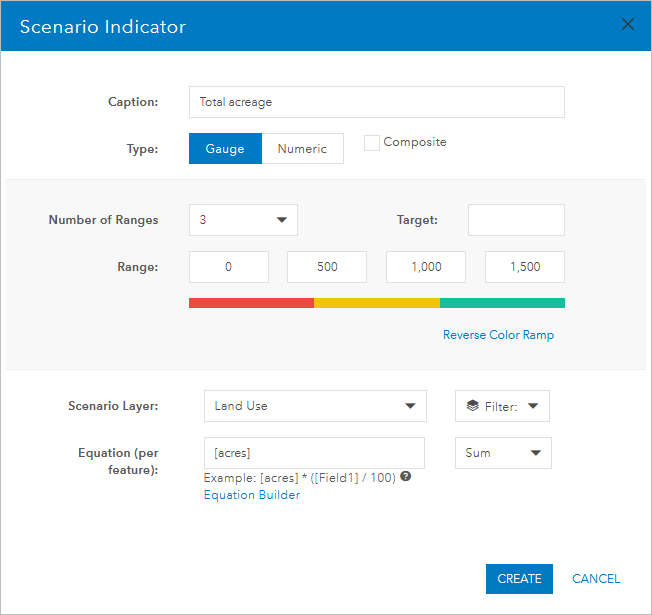
Диалоговое окно индикатор сценария показывает общее количество акров в активном сценарии. - Нажмите Создать.
Новый счетчик создан и добавлен в операционную панель.
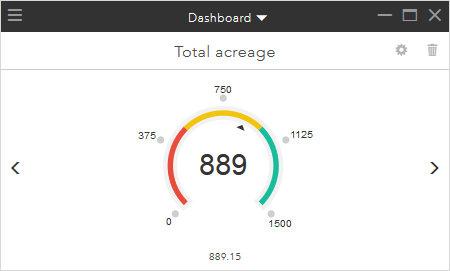
Выражения для индикаторов сценария
Создание уравнений для вычисления количественных индикаторов производительности для планов требует как минимум один атрибут или константу (например, количество акров выбранного типа землепользования). Его также можно вычислить на основе нескольких атрибутов и констант (например, потенциал налоговых поступлений, с учетом процента типов землепользования, соотношения площади и этажности и налогооблагаемой ставки по типу землепользования). Пример синтаксиса показан внизу текстового окна Уравнение. Уравнения применяются для каждого объекта. Результаты суммируются или усредняются для всех объектов, чтобы показать единое значение индикатора в счетчике. К уравнениям применяются следующие правила:
- Имена атрибутов должны быть заключены в квадратные скобки, например, [Floor Area Ratio].
- Имена атрибутов должны соответствовать названию поля или его псевдониму в сервисе объектов проекта, например, [Floor Area Ratio] или [FAR].
Примечание:
Вы можете найти сервис объектов проекта, нажав кнопку Открыть меню и выбрав Детали в настройках проекта. В диалоговом окне Просмотреть детали нажмите Детали. Во вкладке браузера откроется организация ArcGIS с описанием группы проекта. Пролистайте список элементов, пока не увидите векторный слой с заголовком, который включает слова сервис объектов проекта.
- Кроме того поддерживаются операторы сложения, вычитания, умножения и деления (*,/,+,-).
- Следующие единицы определяют площадь объекта:
- [acres]
- [squarefeet]
- [squaremiles]
- [hectares]
- [squaremeters]
- [squarekilometers]
- Следующие единицы определяют длину объекта:
- [feet]
- [miles]
- [meters]
- [kilometers]
- Единицы измерения длины и площади должны быть заключены в скобки.
- Используйте скобки, чтобы сгруппировать выражения и задать порядок выполнения вычислений.
Пустые значения
При вычислении, если в уравнении обнаружится нулевое значение, то все уравнение исключается из обработки. Например, вы создаете индикатор сценария в виде счетчика, который использует уравнение ((([squarefeet]*[LotCoverage])*[stories])*[residentialfactor])/1000 для вычисления доступных площадей под застройку. Имеется 10 объектов сценария. Если 5 из этих объектов будут иметь нули в любом из атрибутивных значений (LotCoverage, stories или residentialfactor), то каждый из этих пяти объектов будет исключен из вычислений для счетчика. Для получения лучших результатов рассчитайте нулевые значения на 0 (или другое значение, соответствующее нулю в данном примере) и всегда указывайте значение по умолчанию для атрибутов в шаблоне GeoPlanner.
Примеры
В приведенных ниже примерах использованы атрибуты из шаблона GeoPlanner для планирования землепользования. Каждый пример содержит счетчик и его свойства. Это просто учебные примеры.
Следующие счетчики оценивают количество жилых объектов в плане, путем умножения атрибутов "жилые метры на акр" на количество акров для каждого объекта: [DWELLING UNIT PER ACRE] * [ACRES]. [DWELLING UNIT PER ACRE] – это псевдоним атрибута.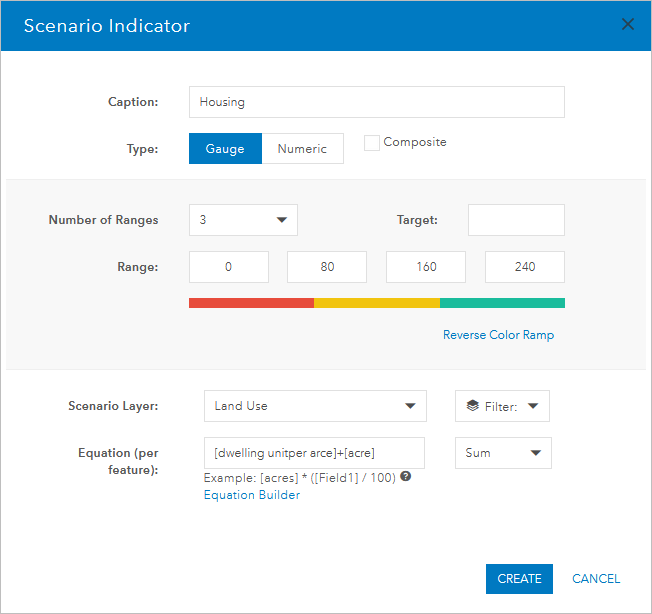
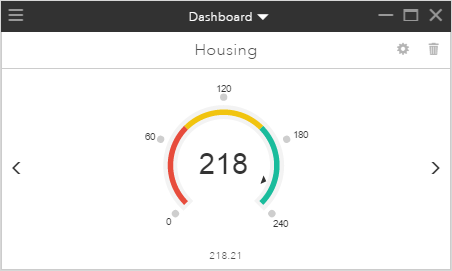
Следующая конфигурация индикатора сценария позволяет создать счетчик, который оценивает дневное потребление воды на домохозяйство путем умножения значений жилых метров на акт для каждого объекта на число акров для каждого объекта, а затем результат умножается на значения атрибутов дневного потребления: ([DWELLING_UNIT] * [ACRES])*[WATER_CONSUMPTION]. Вместо псевдонимов используются имена полей. В качестве целевого значения указано 50 000, а диапазон значений настроен таким образом, что низкие показатели более предпочтительны, чем высокие.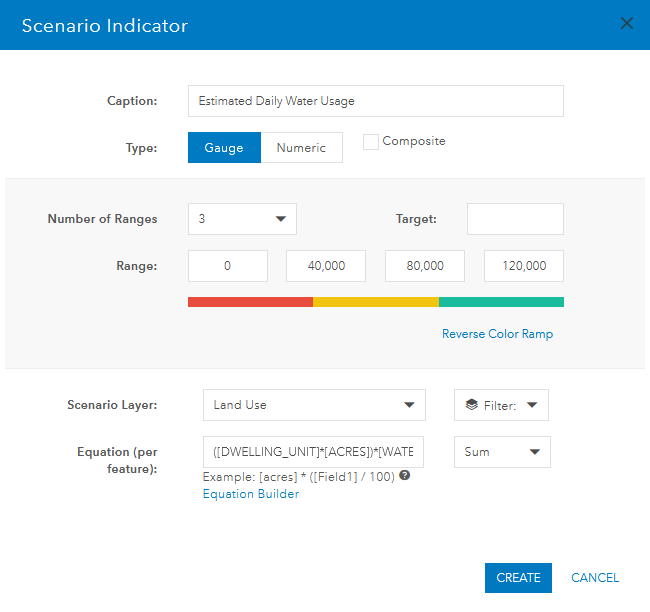
В следующем примере показано, как можно использовать Конструктор уравнений для построения уравнения для оценки этого индикатора: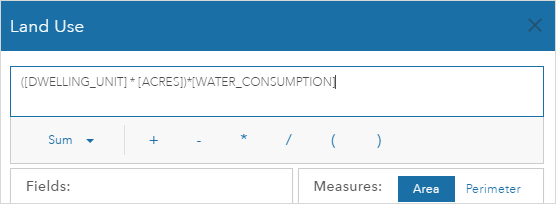
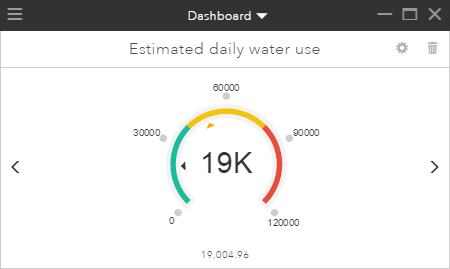
Следующая конфигурация индикатора сценария позволяет создать счетчик, который показывает среднее ограничение скорости для всех дорог плана на основании среднего значения атрибута ограничения скорости: [SPEED_LIMIT]. Выбрана операция уравнения Среднее и заданы только 2 значения диапазона (низкое и высокое).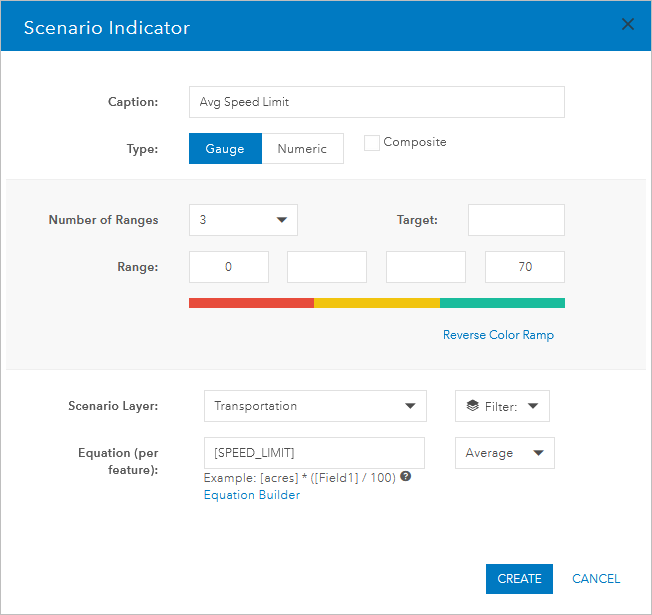
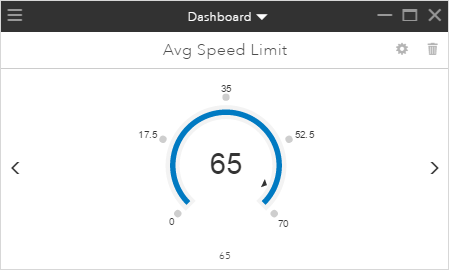
Обновление или удаление индикатора сценария
Выполните следующие действия, чтобы обновить или удалить индикатор сценария:
- Чтобы обновить индикатор сценария, щелкните кнопку Настройки
 на индикаторе.
на индикаторе.Откроется диалоговое окно Индикатор сценария, где можно настроить параметры индикатора.
- Чтобы удалить индикатор сценария, щелкните кнопку Удалить
 на индикаторе.
на индикаторе.Индикатор сценария будет удален из проекта. При этом индикатор сценария не будет удален из операционной панели в общем доступе.